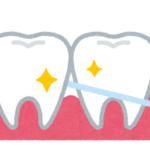WordPressでカテゴリー設定をしてみた。
しかし、
カテゴリー設定をしてもサイトにカテゴリーが表示されない
本記事を読めば、
※本記事で紹介する方法は執筆時点のものです。閲覧時には仕様が異なる場合もございます。
ページにカテゴリーが表示されない、上手くいかない
事象を画像で説明しておきます。
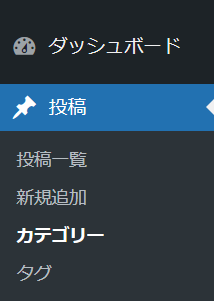
WordPressの投稿からカテゴリー設定。
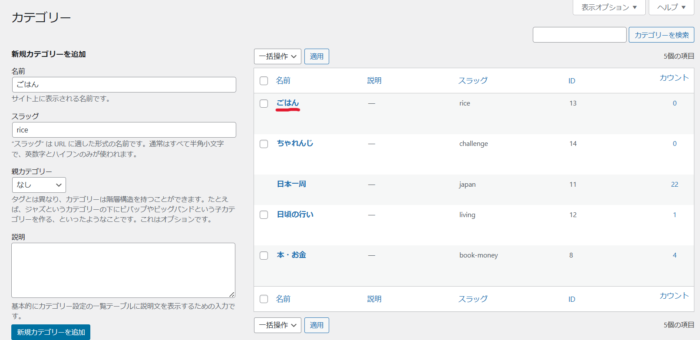
今回、新たに『ごはん』というカテゴリーを追加済みです。
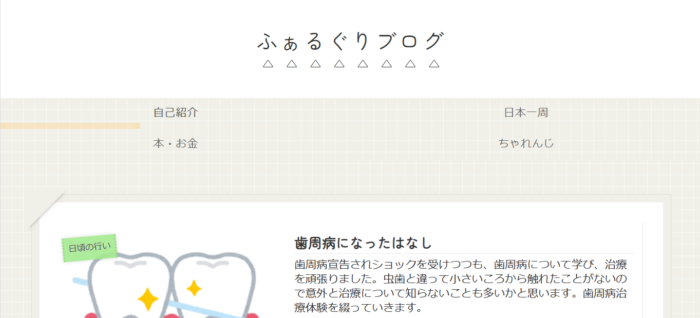
しかし、サイトをプレビューするとカテゴリー覧にごはん(追加したい項目)が表示されません
対処方法
操作手順

WordPress管理画面の左メニュー
「外観>カスタマイズ」を選択。
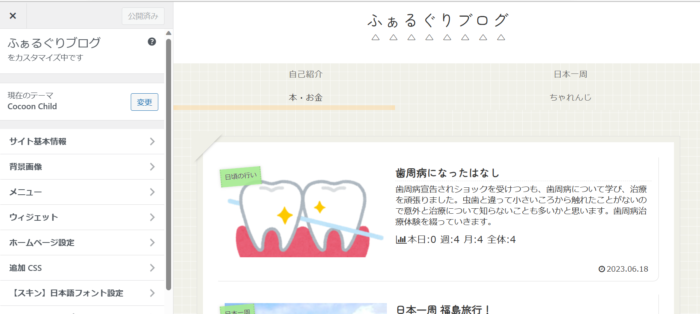
カスタマイズ画面です。
画面左にメニューバー、画面右にブログページが表示されます。
「メニュー」を選択。
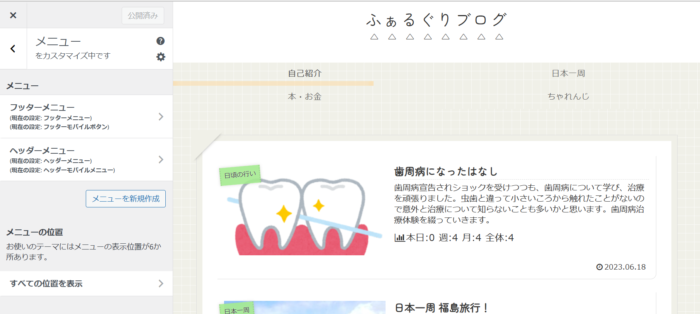
「メニュー>ヘッダーメニュー」を選択。
(今回、ヘッダーのカテゴリー覧を編集するためヘッダーメニューを選択)
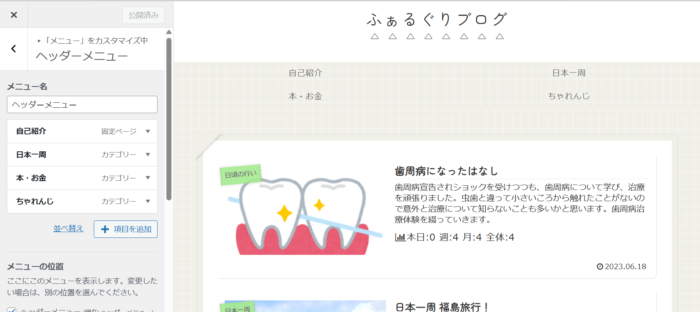
ヘッダーに現在表示されている項目が出ます。
「+項目を追加>カテゴリー」を選択。
(「+項目を追加」を選択すると右にメニューが出てきます。)
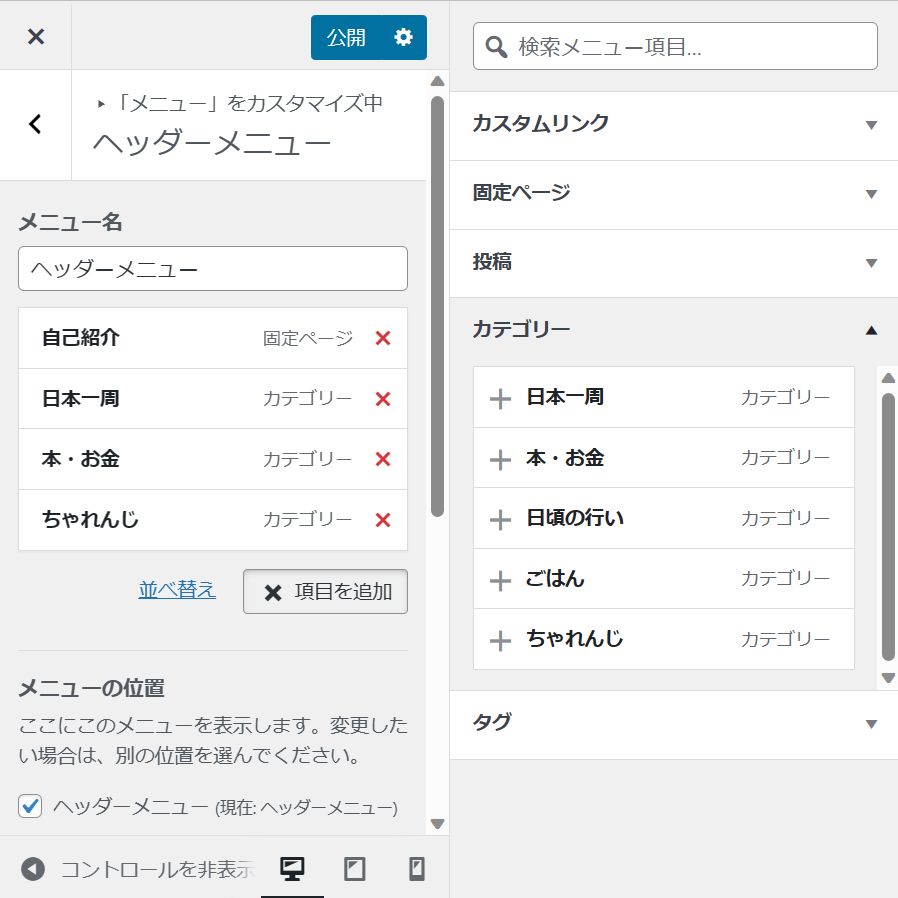
右にカテゴリーの項目一覧が出てきます。
追加したい項目の左にある「+」を選択。
(今回は『ごはん』を選択)
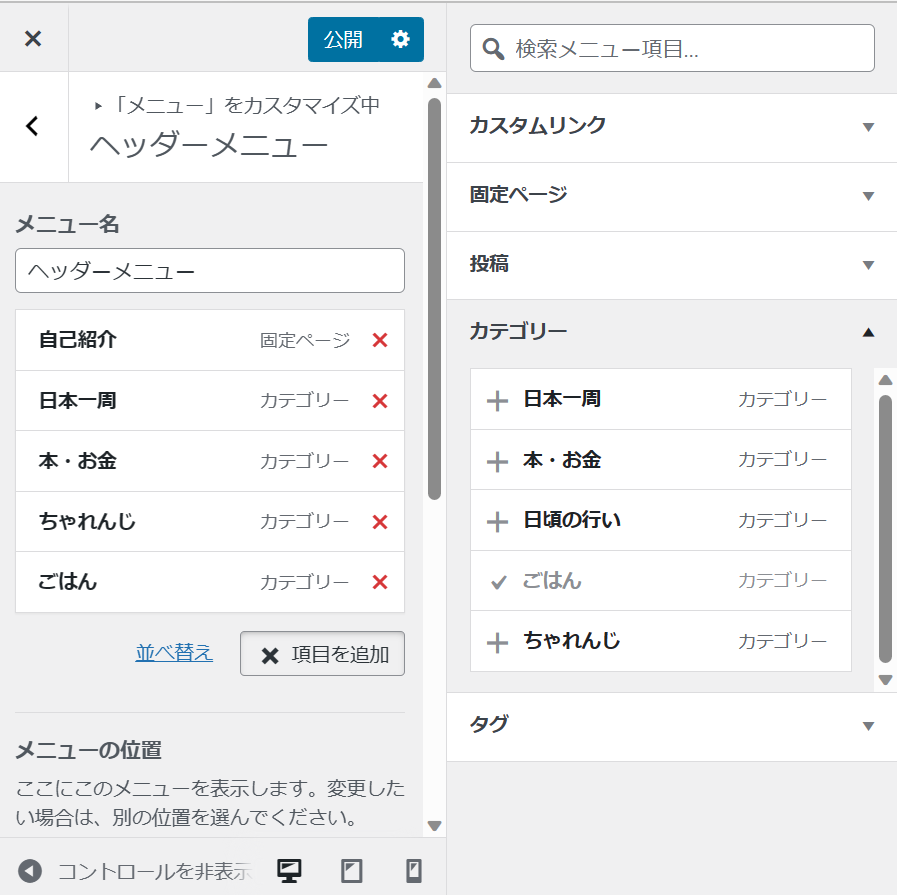
左のメニュー覧に項目が追加されます。
(今回は『ごはん』が追加されました。)
この状態で上の方にある「公開」を選択すると本番ページに反映されます。
補足:カテゴリーの並び替え
カスタム画面でカテゴリーを並び替える方法を紹介します。
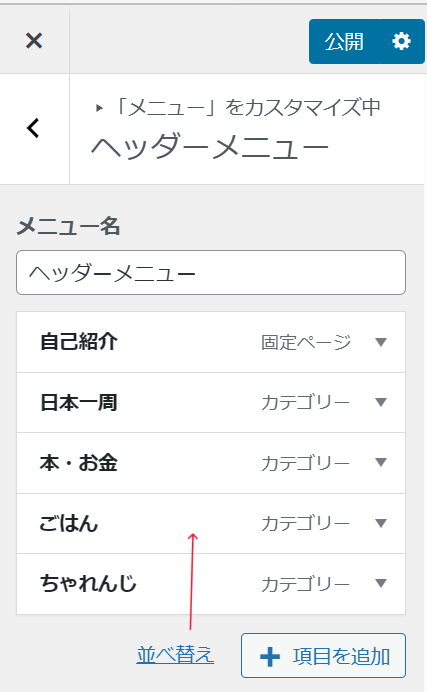
メニューの項目をドラッグ&ドロップすることで並び替え可能です。
(今回は『ちゃれんじ』の下にあった『ごはん』をひとつ上に移動)
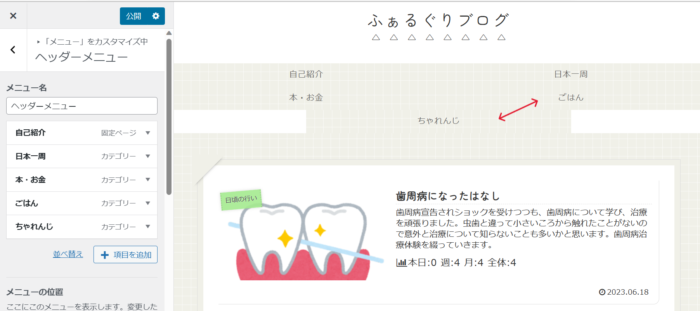
右エリアのプレビュー上でカテゴリー覧が入れ替わることを確認できます。
まとめ
サイトにカテゴリーが表示されない場合の対処方法を紹介しました。
外観のカスタマイズ画面から編集することでカテゴリーを追加、並び替えることもできます。
困った場合は一度試してみて下さい。